A maioria das pessoas pensa que os AirPods são os únicos fones de ouvido que podem usar e ter ao usar um dispositivo Apple. Mas, na verdade, também são chamados de fones de ouvido Beats. Esses fones de ouvido da Apple podem ser disponibilizados gratuitamente se você comprar um dispositivo Apple como Mac ou iPad com preços educacionais.
Além disso, os controles e funções básicas de como usar os fones de ouvido Beats são muito fáceis de entender. Aprender sobre suas configurações irá ajudá-lo muito, especialmente nos casos em que a solução de problemas é necessária. Isso significa apenas que, embora os fones de ouvido Beats sejam bem projetados e desenvolvidos, eles ainda podem gerar erros durante o uso.
Neste post, estarei focando na discussão sobre como conectar o Beats ao iPhone bem como as principais causas e soluções para os problemas mais comuns encontrados durante o uso ou emparelhamento do Fones de ouvido e fones de ouvido Beats para o iPhone.
Conteúdo do Artigo Parte 1. Por que o My Beats não está se conectando ao iPhone?Parte 2. Como conectar o Beats ao iPhone? Passos fáceis aquiParte 3. Como reproduzir músicas da Apple no Beats sem rede?Parte 4. Conclusão
Se você está fazendo o procedimento que sabe como conectar o Beats ao iPhone e não está conseguindo, a primeira coisa que você deve tentar é verificar se os fones de ouvido Beats estão carregados. Às vezes, você suspeita que pode estar quebrado, mas a verdade é que o dispositivo está com a bateria fraca e não tem energia suficiente para ser usado para streaming.
Outra coisa que pode ser a razão pela qual você não está conseguindo emparelhar o Beats com o iPhone é que há muitos dispositivos Bluetooth próximos ao seu iPhone. Portanto, você deve garantir que o único dispositivo Bluetooth próximo ao seu iPhone sejam os fones de ouvido Beats. Para citar alguns exemplos, você pode verificar seu micro-ondas e roteadores sem fio próximos de sua localização.

Aqui estão algumas das coisas que você pode fazer sempre que forem encontrados problemas enquanto estiver usando seus fones de ouvido Beats.
Uma das melhores características dos fones de ouvido Beats é o número total de dispositivos que permite serem conectados a eles ao mesmo tempo. No entanto, você deve observar que o número total permitido é apenas sete. Apesar de ser um recurso bastante inovador, não podemos negar que ele tem grandes chances de causar problemas de conectividade no futuro. Portanto, para evitar que esse problema aconteça, é melhor redefinir os dispositivos Bluetooth que você usa todos os dias junto com os próprios fones de ouvido Beats.
Dessa forma, o sistema operacional de cada dispositivo será atualizado, removendo todo o histórico de pareamentos que ele fez com alguns outros dispositivos Bluetooth. Isso é comprovadamente eficaz na redução de problemas de conectividade.
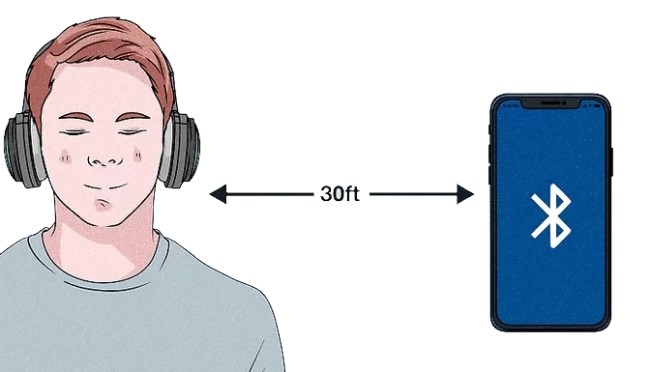
Nem sempre o problema pode ser atribuído aos seus fones de ouvido. Há momentos em que é realmente causado pelo próprio dispositivo usado. Portanto, é bom verificar se você possui atualizações pendentes em relação ao seu firmware.
Você também pode tentar verificar se o problema real é causado pelos limites que impedem o caminho suave do sinal do telefone para os fones de ouvido. Isso pode incluir paredes, portas ou quaisquer limites físicos que você considere possíveis suspeitos.
Para sua informação, coisas como metais ou quaisquer partições sólidas podem causar interferência de sinal entre o iPhone e os fones de ouvido. A conexão do sinal pode ser transmitida perfeitamente se tiver que passar por tais limites. O procedimento bem-sucedido de como conectar o Beats ao iPhone, infelizmente, não seria possível para você.
Conforme mencionado anteriormente, alguns dispositivos podem causar transporte de sinal atrasado entre seus fones de ouvido e o iPhone. É melhor você verificar se o seu iPhone está a no máximo 30 pés de distância um do outro. E certifique-se de que não haja outros dispositivos eletrônicos no meio que possam causar atraso na troca de sinal.
Outra coisa a considerar ao verificar se o Beats não está se conectando ao iPhone é o volume dos dispositivos envolvidos. Você pode tê-los definido para volume zero ou esquecido de carregar e ligar os dispositivos.
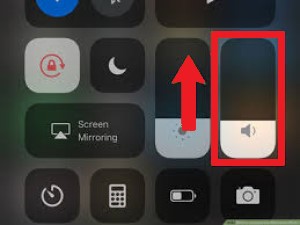
Depois de finalmente aprender sobre o que tentar e verificar se ocorreram problemas ao conectar seus fones de ouvido Beats ao iPhone, vamos agora nos concentrar no procedimento de como conectar o Beats ao seu iPhone.
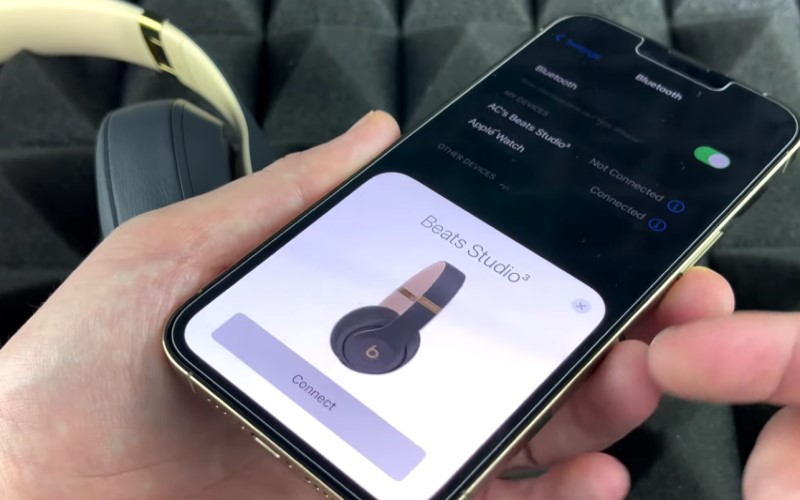
Lembre-se de que você não precisaria repetir as etapas acima, repetidamente, toda vez que for usar seus fones de ouvido Beats e iPhone para streaming. Ele se conectará automaticamente nas sessões de streaming subsequentes. No entanto, se você está planejando usando outro tipo de dispositivo, você realmente tem que passar pelas mesmas etapas.
A transmissão offline do Apple Music em seus fones de ouvido Beats só seria possível com uma assinatura do Apple Music. Se você estiver usando a conta gratuita, a única maneira de ouvir é ter uma conexão ativa com a Internet. Se você não planeja fazer uma assinatura, como você vai transmitir Apple Music no Beats sem uma rede?
A única solução para isso é baixar as faixas e listas de reprodução do Apple Music em seu computador, transferindo-os para o seu iPhonee, em seguida, execute o procedimento discutido acima sobre como conectar o Beats ao iPhone. Este processo pode parecer fácil, mas a verdade é que o Apple Music é protegido por DRM. Portanto, você deve primeiro certificar-se de que isso seja removido para que você possa prosseguir com os processos subsequentes.
Para fazer isso, você deve selecionar uma ferramenta que seja muito hábil em tais procedimentos. A ferramenta que eu recomendaria é TuneSolo Conversor de música da Apple. Não só pode remova o DRM das músicas, mas também pode convertê-los em outros formatos de saída acessíveis em alguns outros dispositivos.
Esses formatos incluem MP3, WAV, FLAC e M4A. Após as faixas serem convertidas em outros formatos, agora você pode baixe as músicas para o seu computador como arquivos locais. Depois disso, você pode transferi-los de um reprodutor de música para outro ou movê-los para o seu iPhone. Adicionar, TuneSolo O Apple Music Converter pode funcionar em velocidade até 16x mais rápida. Também pode fornecer a melhor qualidade de som.

Veja as etapas abaixo sobre como baixar faixas do Apple Music em seu dispositivo usando TuneSolo Conversor de música da Apple. Depois disso, você pode reproduzir músicas do Apple Music no Beats offline.

Depois de aprender sobre as etapas básicas de como conectar o Beats ao iPhone e como resolvê-lo em caso de problemas, acho que seria melhor se você também investisse seu tempo aprendendo como fazer a manutenção dos próprios fones de ouvido. Às vezes, o dano ao dispositivo pode causar um problema maior. Por outro lado, eu recomendo usar TuneSolo Apple Music Converter se você deseja transmitir o Apple Music offline.
Home
Conversor de música da Apple
Como conectar o Beats ao iPhone [Pair Beats Headphone Guide]
Comentários(0)
Resposta
1.Seu nome
2.Seu e-mail
3.Sua avaliação
Copyright © TuneSolo Software Inc. Todos os direitos reservados.
Deixe um comentário
1.Seu nome
2.Seu e-mail
3.Sua avaliação
Enviar